-
-
-
Tổng tiền thanh toán:
-

Trường hợp 8 - Marquee
31/05/2024
Phần 1: Mục tiêu
Sau khi bạn tải chương trình lên, các đèn LED trên Auriga lần lượt sáng từ LED 1 đến LED 12, đạt được hiệu ứng vùng chọn.

Các đèn LED trên Auriga lần lượt sáng sau khi tải chương trình lên
Phần 2: Chuẩn bị
- Ngự Lâm (Auriga) x 1
- Cáp USB x 1
- Máy tính có truy cập mạng x 1
Kết nối Auriga với máy tính bằng cáp USB, mở mBlock 5 (PC client hoặc phiên bản web), kết nối CyberPi và chọn chế độ Tải lên (Upload).
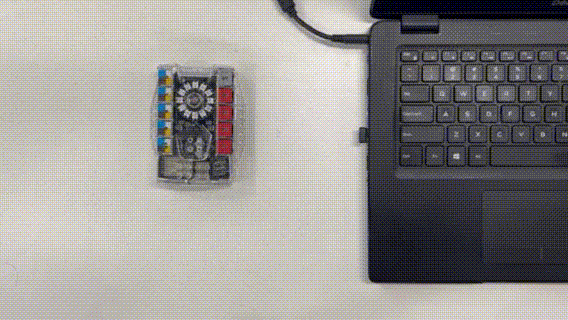
Kết nối Auriga với máy tính thông qua cáp USB
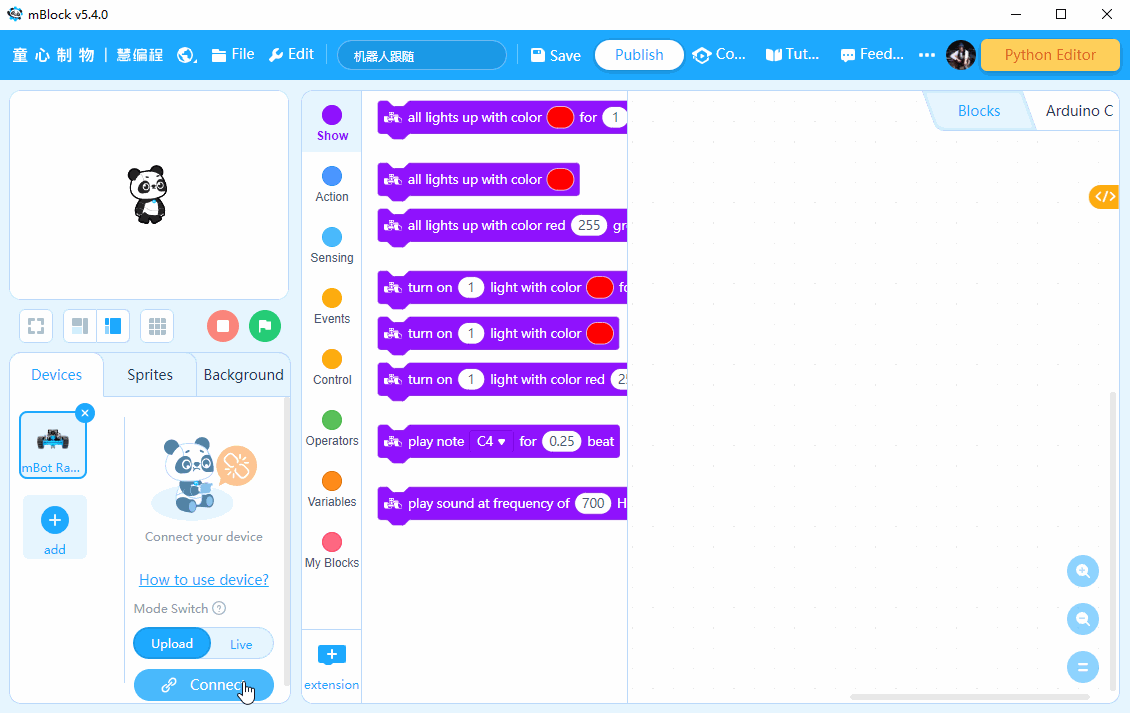
Tiến hành mở mBlock 5 và kết nối CyberPi, chọn chế độ Tải lên
Phần 3: Lập trình
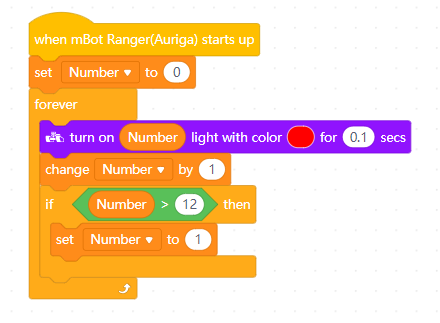
Hình ảnh mô tả lập trình
Phần 4: Luyện tập
1. Cố gắng thay đổi "tốc độ chạy" của đèn LED.
2. Cố gắng thay đổi "hướng chạy" của đèn LED.
Các tin khác
- Khám phá tiệm đồ chơi gần đây chất lượng và đáng tin cậy 16/08/2025
- Bí quyết chọn đồ chơi cho bé 3 tuổi: An toàn, kích thích tư duy 20/08/2025
- Giáo án STEM lớp 4 âm thanh cuộc sống – Khơi gợi khám phá khoa học 07/11/2025
- Tầm quan trọng của giáo án STEM lớp 4 bài Bộ chữ số bí ẩn 05/11/2025
- Giáo án STEM lớp 4 kết nối tri thức – Tài liệu giảng dạy toàn diện 05/11/2025
- Hướng dẫn làm Scratch: Bí quyết tiếp cận lập trình hiệu quả cho người mới 27/10/2025
- Scratch lập trình – Nền tảng học tập sáng tạo và dễ hiểu cho trẻ 30/10/2025









